Эмуляция щелчков клавиатуры и мыши с помощью Actionaz

Хотите ли вы автоматически выполнять повторяющиеся задачи? Вместо того, чтобы нажимать кнопку много раз вручную, не лучше ли использовать приложение?
Тема Shamrock GTK - это темная тема, адаптированная на основе популярной темы KDE Plasma 5. Он использует различные оттенки черного и зеленого цвета. Если ваш любимый цвет - зеленый, и вы ищете отличную темную тему GTK, попробуйте Shamrock.
В этом руководстве мы рассмотрим, как получить Shamrock GTK и установить его на свой компьютер с Linux. Чтобы начать установку, убедитесь, что вы используете Gnome Shell, Budgie, Cinnamon или другую среду рабочего стола Linux на основе GTK.
Скачивание Shamrock GTK
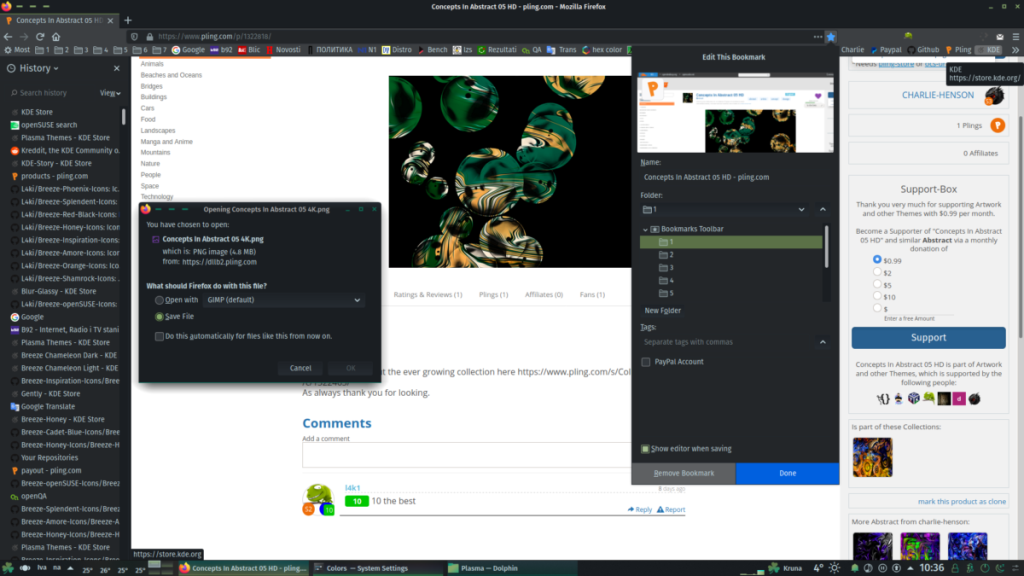
Тема Shamrok GTK доступна для загрузки на Gnome-look.org . Чтобы загрузить эту тему GTK на свой компьютер, щелкните здесь . На странице Gnome-look.org выберите вкладку «Файлы», чтобы просмотреть доступные для загрузки файлы.
На странице «Файлы» найдите «Shamrock.zip». Это файлы темы Shamrock GTK. Чтобы загрузить его, нажмите синюю кнопку загрузки в столбце «DL». После нажатия на кнопку в столбце «DL» появится всплывающее окно. Нажмите кнопку «Загрузить», чтобы загрузить последнюю версию файла темы Shamrock GTK на свой компьютер с Linux.
Еще одно место, где вы можете установить тему Shamrok GTK в своей системе, - это GitHub. Однако выпуск темы на GitHub на самом деле не лучший способ ее загрузить, так как вам нужно будет взаимодействовать с инструментом терминала Git. Для получения дополнительной информации о выпуске Shamrock на GitHub щелкните здесь .
Извлечение Shamrock GTK
Тема Shamrok GTK, распространяемая на Gnome-look.org, представляет собой Zip-архив. Zip-файлы поддерживаются в Linux, но самый простой способ распаковать их с помощью программы Unzip. Это утилита командной строки, которую можно использовать для быстрой распаковки Zip-архивов.
Во многих операционных системах Linux инструмент Unzip не установлен по умолчанию. Итак, прежде чем мы сможем перейти к тому, как извлечь ZIP-архив Shamrock GTK, мы должны продемонстрировать, как установить инструмент Unzip. Откройте окно терминала, нажав Ctrl + Alt + T или Ctrl + Shift + T на клавиатуре.
После открытия окна терминала следуйте инструкциям по установке из командной строки, которые соответствуют операционной системе Linux, которую вы в настоящее время используете для установки Unzip.
Ubuntu
sudo apt install распаковать
Debian
sudo apt-get install распаковать
Arch Linux
sudo pacman -S распаковать
Fedora
sudo dnf установить разархивировать
OpenSUSE
sudo zypper установить разархивировать
После установки приложения Unzip на вашем ПК с Linux можно начать процесс распаковки. Сначала используйте команду CD, чтобы перейти в каталог «Загрузки», так как именно там ваш браузер сохраняет архив Shamrock.zip.
cd ~ / Загрузки
Когда окно терминала помещается в каталог «Downloads», воспользуйтесь командой unzip, чтобы распаковать файл Shamrock.zip.
разархивировать Shamrock.zip
Как только инструмент Unzip завершит распаковку архива Shamrock.zip, в папке «Загрузки» появится новый каталог. Этот каталог называется «Shamrock» и содержит все файлы темы Shamrock.
Установите Shamrock GTK
Те, кто хочет заставить тему Shamrock GTK работать в Linux, могут сделать это несколькими способами. Первый способ настроить тему Shamrock GTK в Linux - это однопользовательский режим, метод установки, который работает только для пользователя, устанавливающего тему. Второй метод установки - это общесистемный режим, который позволяет всем пользователям системы использовать тему, даже если они не были теми, кто ее установил.
В этом руководстве мы расскажем, как установить тему Shamrock GTK обоими способами. Чтобы начать установку, откройте окно терминала. Чтобы открыть окно терминала, нажмите Ctrl + Alt + T или Ctrl + Shift + T на клавиатуре. После открытия окна терминала следуйте инструкциям по установке из командной строки, которые соответствуют предпочитаемому вами методу установки.
Однопользовательская установка
Чтобы начать установку темы Shamrock GTK в однопользовательском режиме, вы должны создать новую папку с именем «.themes». В этой папке будут храниться все файлы темы Shamrock GTK. Чтобы создать новую папку, используйте следующую команду mkdir в окне терминала.
mkdir -p ~ /. темы
После создания новой папки используйте команду CD, чтобы перейти в каталог «Downloads», где находятся извлеченные файлы темы Shamrock GTK.
cd ~ / Загрузки
Отсюда вы можете установить тему Shamrock GTK в папку .themes, используя следующую команду mv .
mv Shamrock / ~ / .themes
Общесистемная установка
Чтобы начать общесистемную установку темы Shamrock GTK, используйте команду CD для перехода в каталог «Downloads», где находятся файлы темы.
cd ~ / Загрузки
Попав в каталог «Downloads», поднимите сеанс терминала до корневого с помощью команды sudo -s .
sudo -s
Наконец, установите тему Shamrock GTK на свой компьютер с Linux в общесистемном режиме, введя следующую команду mv .
мв Трилистник / / usr / share / themes /
Активация Shamrock GTK
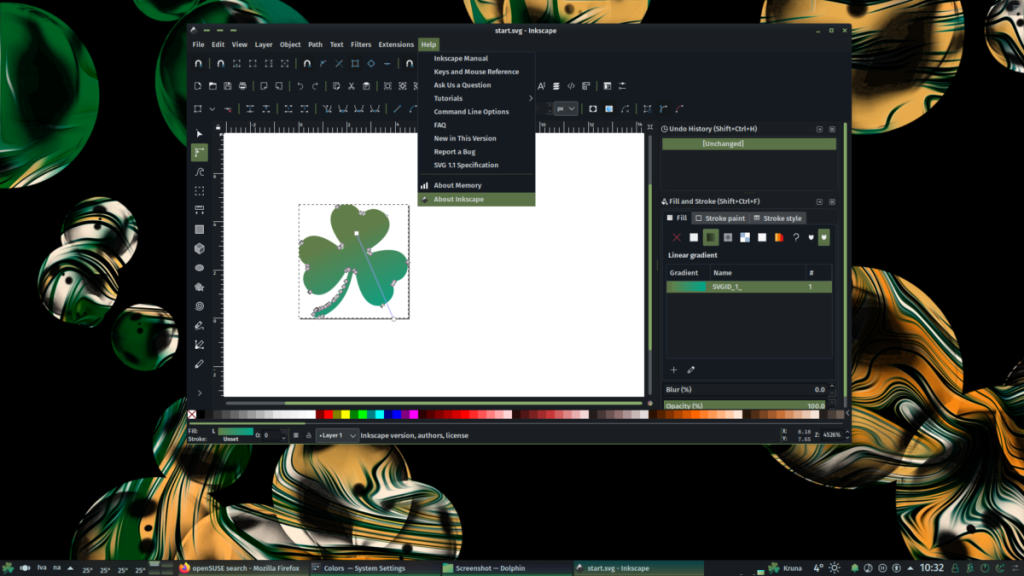
Вы только что установили тему Shamrock GTK на свой компьютер с Linux, но процесс установки еще не завершен. Вам все равно нужно активировать тему в среде рабочего стола Linux. Для этого откройте приложение «Настройки» и перейдите в «Внешний вид» или «Темы». Затем измените тему по умолчанию на «Shamrock», чтобы насладиться новой темой. Или следуйте одному из приведенных ниже руководств, чтобы узнать, как настроить рабочий стол Linux.
Хотите ли вы автоматически выполнять повторяющиеся задачи? Вместо того, чтобы нажимать кнопку много раз вручную, не лучше ли использовать приложение?
iDownloade — кроссплатформенный инструмент, позволяющий пользователям загружать контент без DRM-защиты с сервиса iPlayer от BBC. Он поддерживает загрузку обоих видео в формате .mov.
Мы подробно рассмотрели функции Outlook 2010, но поскольку он выйдет не раньше июня 2010 года, пришло время рассмотреть Thunderbird 3.
Время от времени всем нужен перерыв. Если вы хотите поиграть в интересную игру, попробуйте Flight Gear. Это бесплатная кроссплатформенная игра с открытым исходным кодом.
MP3 Diags — это идеальный инструмент для устранения проблем в вашей музыкальной коллекции. Он может корректно проставлять теги в mp3-файлах, добавлять отсутствующие обложки альбомов и исправлять ошибки VBR.
Как и Google Wave, Google Voice вызвал большой ажиотаж по всему миру. Google стремится изменить способ нашего общения, и поскольку он становится всё более популярным,
Существует множество инструментов, позволяющих пользователям Flickr загружать фотографии в высоком качестве, но есть ли способ загрузить избранное Flickr? Недавно мы...
Что такое сэмплирование? Согласно Википедии, «это процесс взятия фрагмента, или сэмпла, одной звукозаписи и повторного использования его в качестве инструмента или
Google Sites — это сервис от Google, позволяющий пользователям размещать сайты на серверах Google. Но есть одна проблема: встроенная функция резервного копирования отсутствует.
Google Tasks не так популярен, как другие сервисы Google, такие как Calendar, Wave, Voice и т. д., но он по-прежнему широко используется и является неотъемлемой частью жизни людей.


![Загрузите FlightGear Flight Simulator бесплатно [Развлекайтесь] Загрузите FlightGear Flight Simulator бесплатно [Развлекайтесь]](https://tips.webtech360.com/resources8/r252/image-7634-0829093738400.jpg)





